Red Hat Training
A Red Hat training course is available for RHEL 8
44.4. Configuração de um navegador para permitir a autenticação de certificados
Para poder autenticar com um certificado ao usar a WebUI para entrar no Gerenciamento de Identidade (IdM), você precisa importar o usuário e os certificados de autoridade de certificado (CA) relevantes para o navegador Mozilla Firefox ou Google Chrome. O próprio host no qual o navegador está rodando não tem que fazer parte do domínio IdM.
IdM suporta os seguintes navegadores para conexão com a WebUI:
- Mozilla Firefox 38 e posteriores
- Google Chrome 46 e posteriores
O procedimento seguinte mostra como configurar o navegador Mozilla Firefox 57.0.1.
Pré-requisitos
- Você tem à sua disposição o certificado de usuário que deseja importar para o navegador no formato PKCS#12.
Procedimento
Abra o Firefox, depois navegue para
Preferences→Privacy & Security.Figura 44.1. Seção de Privacidade e Segurança em Preferências
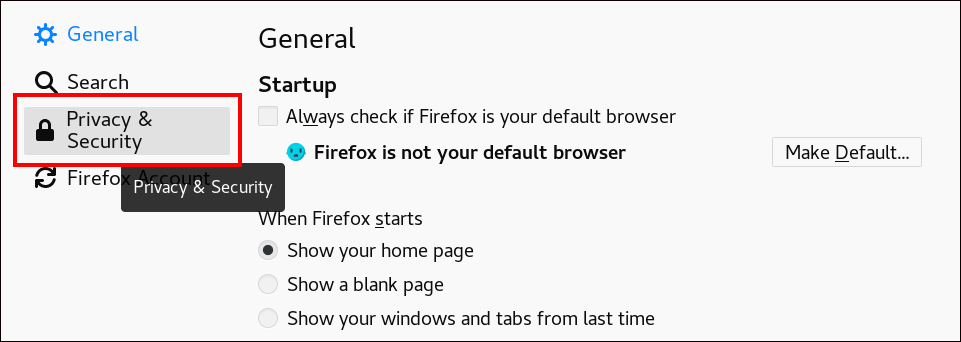
Clique em Ver Certificados.
Figura 44.2. Ver Certificados em Privacidade e Segurança
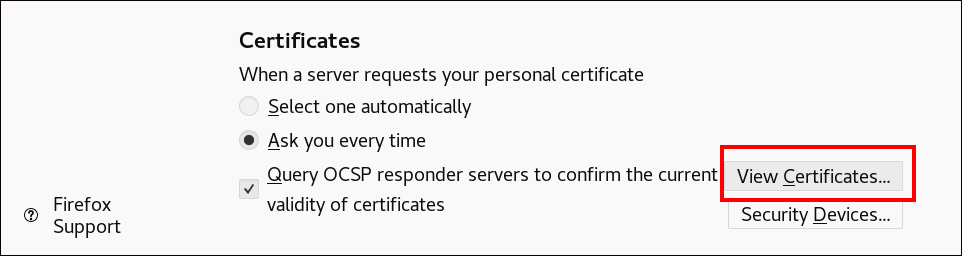
-
Na guia
Your Certificates, clique em Importar. Localize e abra o certificado do usuário no formato PKCS12, depois clique em OK e OK. Certifique-se de que a Autoridade de Certificado de Gerenciamento de Identidade seja reconhecida pela Firefox como uma autoridade confiável:
Salvar o certificado da IdM CA localmente:
Navegue até a IDM web UI escrevendo o nome do seu servidor IdM na barra de endereços do Firefox. Clique em
Advancedna página de aviso de conexão insegura.Figura 44.3. Conexão insegura
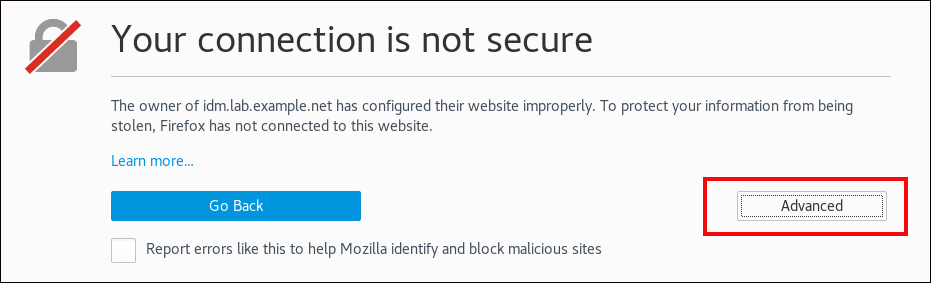
Add Exception. CliqueView.Figura 44.4. Veja os detalhes de um certificado
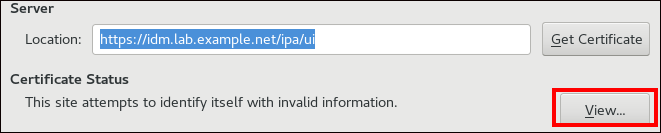
Na aba
Details, destaque os camposCertificate Authority.Figura 44.5. Exportação do certificado CA
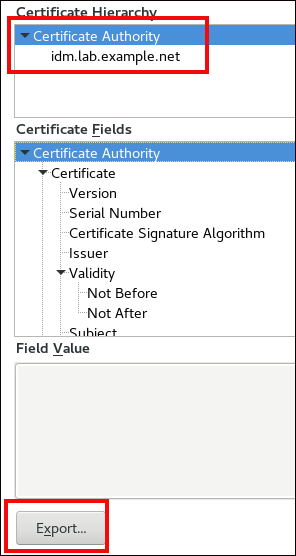
-
Clique em Exportar. Salve o certificado da CA, por exemplo, como o arquivo
CertificateAuthority.crt, depois clique em Fechar, e Cancelar.
Importar o certificado IdM CA para a Firefox como um certificado de autoridade certificadora confiável:
Abra o Firefox, navegue até Preferências e clique em Privacidade & Segurança.
Figura 44.6. Seção de Privacidade e Segurança em Preferências
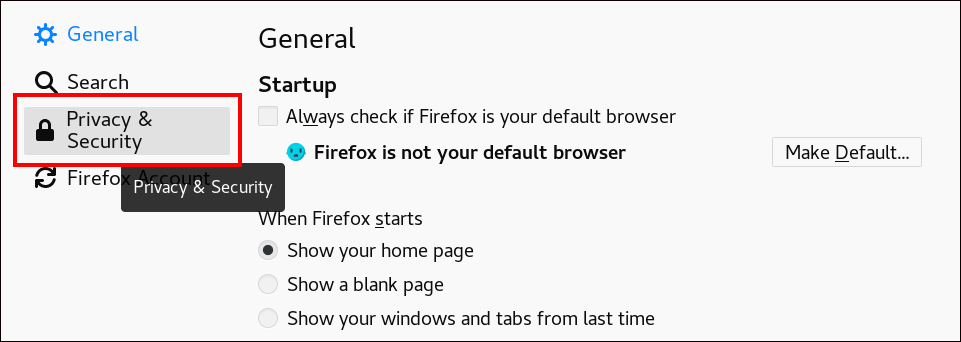
Clique em Ver Certificados.
Figura 44.7. Ver Certificados em Privacidade e Segurança
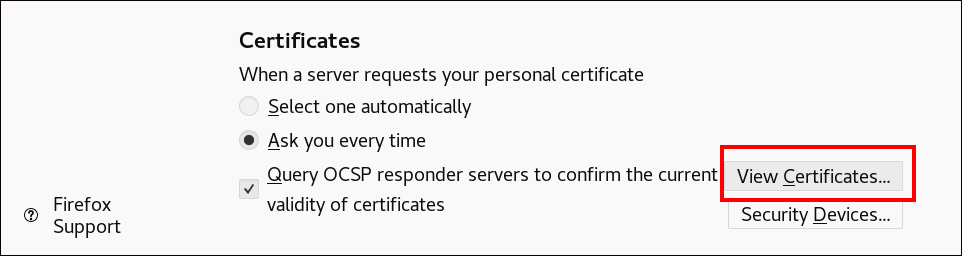
-
Na guia
Authorities, clique em Importar. Localize e abra o certificado da CA que você salvou no passo anterior no arquivoCertificateAuthority.crt. Confie no certificado para identificar os sites, depois clique em OK e OK.
- Continuar a Autenticação à Identity Management Web UI com um Certificado como Usuário de Gerenciamento de Identidade.

